-
Är AnyRec Meeting Recorder gratis att använda?
Ja. Du kan ladda ner och använda programmet gratis på din dator. Det finns ingen vattenstämpel kopplad till din inspelningsvideo. Du kan registrera dig och få den fullständiga versionen om du vill förlänga inspelningslängden på 3 minuter och få mer avancerade verktyg.
-
Är AnyRec Meeting Recorder säker att använda?
Ja. AnyRec Meeting Recorder är virusfri att använda. Ingen skadlig programvara eller irriterande annonser. Du kan ladda ner denna programvara för videokonferenser direkt från den här webbplatsen.
-
Är det etiskt att spela in ett möte utan samtycke?
Ja. Det är lagligt att spela in virtuella möten utan att fråga om lov, förutom i Kalifornien och Florida. Men det rekommenderas fortfarande att informera alla deltagare innan inspelning i alla länder.
-
Var sparas mötesinspelningar?
Standardinspelningsplatsen är C:\Users\hp\Videos\AnyRec Studio\AnyRec Screen Recorder (Du kan ersätta hp med andra datormärken.). Eller så kan du hitta den inspelade mötesvideon på Mac via /Users/username/Documents/AnyRec Studio. Om det är för komplicerat kan du gå till Inspelningshistorik för att hämta alla filer i programmet.
-
Finns det en inspelningstidsgräns?
Nej. Det finns ingen maximal inspelningslängd för registrerade användare. Om du använder en gratis provperiod kan du spela in videor i upp till 3 minuter. Ange bara registreringskoden för att få hela inspelningsfilen.
-
Kan jag trimma den inspelade mötesfilen?
Ja. Du kan trimma inspelningar i AnyRec Meeting Recorder. Efter inspelningen kan du komma åt Avancerad trimmer för att trimma och dela videoklipp flexibelt.
-
Kan jag bara spela in ljudet från ett Zoom-möte?
Ja. Du kan klicka Ljudinspelare till spela in endast ljud av ett Zoom-möte till MP3, WMA, AAC, M4A, etc. Denna metod fungerar även för att fånga ljud endast på andra onlinemöten, inklusive Webex, Zoho, Bluejeans, Slack, Adobe Connect, ClickMeeting, Join me, etc.



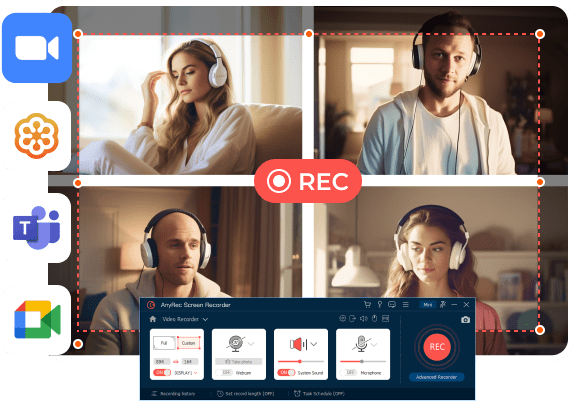
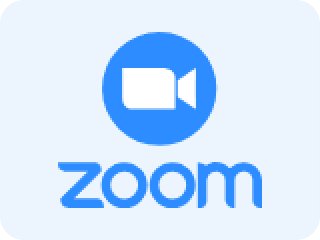
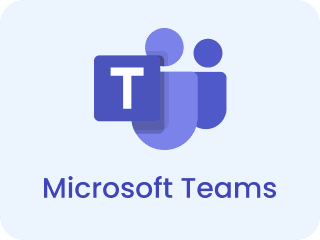
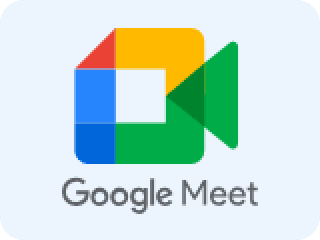


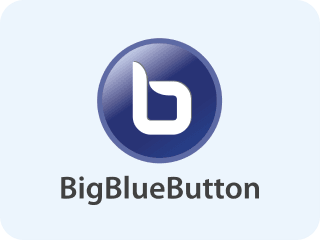
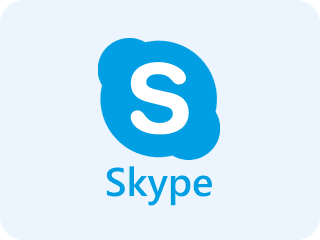

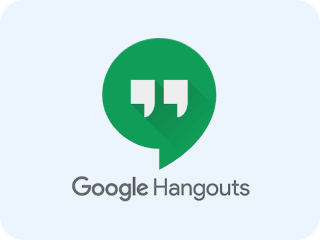









 Eftersom AnyRec Meeting Recorder är mycket involverad i möten har jag blivit min pålitliga följeslagare. Dess pålitliga prestanda och exakta inspelningsmöjligheter gör att jag aldrig förbiser viktiga detaljer.
Eftersom AnyRec Meeting Recorder är mycket involverad i möten har jag blivit min pålitliga följeslagare. Dess pålitliga prestanda och exakta inspelningsmöjligheter gör att jag aldrig förbiser viktiga detaljer.

